1.2 场景类
本文主要介绍Scene类的几个重要函数和属性,如下表所示:
|
函数/属性 |
描述 |
|
add(object) |
在场景中添加对象。 |
|
children |
返回场景中所有对象的列表,包括相机和光源。 |
|
getChildrenByName(name) |
创建对象时,可以通过name属性为它指定一个唯一的名称,然后你就可以使用这个方法根据对象名称返回这个对象。 |
|
remove(object) |
从场景中移除对象。 |
|
traverse(function) |
传入一个回调函数遍历scene的所有子对象。 |
|
fog |
通过该属性可以设置场景的雾化效果。它可以渲染出一层雾气,隐藏远处的物体。 |
|
overrideMaterial |
强制场景中的所有物体都使用相同的材质。 |
我们可以使用add(object)函数在场景中添加一个THREE.Mesh对象(即plane,作为地面)、一个THREE.AmbientLight(环境光)对象、一个THREE.SpotLight(聚光灯)对象。THREE.Camera(相机)对象会自动添加,无需手工添加。代码如下:
// 创建一个Plane作为地面
var planeGeometry = new THREE.PlaneGeometry(60, 40, 1, 1);
var planeMaterial = new THREE.MeshLambertMaterial({color: 0xffffff});
var plane = new THREE.Mesh(planeGeometry,planeMaterial);
plane.receiveShadow = true;
// Plane默认在xy平面,需要将它旋转到xz平面
plane.rotation.x=-0.5*Math.PI;
plane.position.x=0
plane.position.y=0
plane.position.z=0
// 将这个Plane添加到场景中
scene.add(plane);
// 添加环境光
var ambientLight = new THREE.AmbientLight(0x0c0c0c);
scene.add(ambientLight);
// 添加一个聚光灯用于产生阴影
var spotLight = new THREE.SpotLight(0xffffff);
spotLight.position.set( -40, 60, -10 );
spotLight.castShadow = true;
scene.add(spotLight);
使用dat.GUI控件可以在场景中添加方块、从场景中移除最后添加的方块,以及显示场景中的所有物体。在这个控件区中的最后一项用于显示场景中物体的数量。你会发现场景启动的时候场景中就已经有4个物体了。就是我们前面提到的地面、环境光、点光源和相机。添加方块的addBox()函数的代码如下:
this.addBox = function() {
var boxSize = Math.ceil((Math.random() * 3));
var boxGeometry = new THREE.BoxGeometry(boxSize,boxSize,boxSize);
var boxMaterial = new THREE.MeshLambertMaterial({color: Math.random() * 0xffffff });
var box = new THREE.Mesh(boxGeometry, boxMaterial);
box.castShadow = true;
box.name = "box-" + scene.children.length;
// 随机放置立方体
box.position.x = -30 + Math.round((Math.random() * planeGeometry.parameters.width));
box.position.y = Math.round((Math.random() * 5));
box.position.z = -20 + Math.round((Math.random() * planeGeometry.parameters.height));
// 将立方体添加到场景中
scene.add(box);
this.numberOfObjects = scene.children.length;
};
当你点击addBox按钮时,一个新的THREE.BoxGeometry实例就会创建出来,其尺寸是0到3之间的一个随机数。除了随机大小尺寸之外,这个方块在场景中的颜色和位置也是随机的。
这段代码里的一个新东西是我们使用name属性为这个方块指定了一个名字。方块的名字是在box-后面加上当前场景中对象的数量(即显示的scene.children.length属性)。所以会得到诸如box-1、box-2、box-3等类似的名字。名字在调试的时候很有用,可以使用Scene.getChildByName(name)函数直接获取指定的对象,然后可以执行一些操作,例如改变它的位置。最后一行代码的目的是在控制界面使用numberOfObjects变量显示场景中的对象。所以无论什么时候添加或删除对象,我们都要将这个变量设置为更新后的数量。
在控制界面上调用的下一个函数是removeBox,点击这个按钮可以把最后添加的方块从场景中移除。下面的代码片段即该函数的定义:
this.removeBox = function () {
var allChildren = scene.children;
var lastObject = allChildren[allChildren.length - 1];
if (lastObject instanceof THREE.Mesh) {
scene.remove(lastObject);
this.numberOfObjects = scene.children.length;
}
}
在这段代码里我们通过THREE.Scene()对象的children属性获取最后添加的对象。我们还需要检查一下这个对象是不是一个Mesh对象,以防移除相机和光源。删掉这个对象之后,我们将再一次更新控制界面上那个表示场景中对象数量的属性。
控制界面上的最后一个按钮的标签是outputObjects。这个按钮的功能是打印出场景中的所有对象,并将结果输出到网络浏览器的Console(控制台),如下图所示:
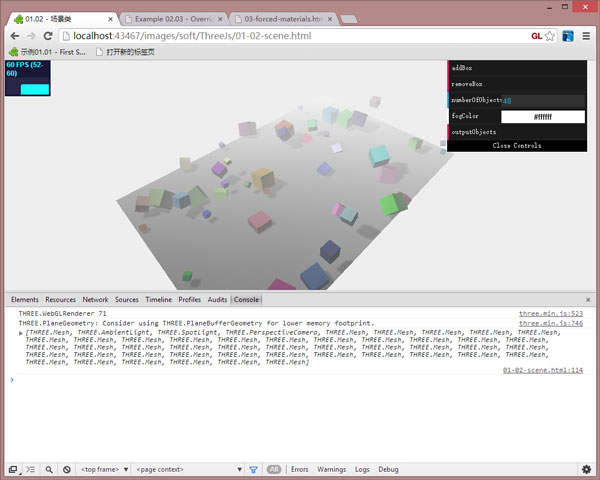
往Console输出信息用的是内置的console对象,代码如下:
this.outputObjects = function() {
console.log(scene.children);
}
这对调试来讲非常有用,可以帮助你查找场景中某个特定物体的相关的问题或错误。
在代码中,我们还用到了THREE.Scene.traverse()函数。我们可以将一个函数作为参数传递给traverser()函数。这个传递来的函数将会在场景的每一个子对象上调用一次:在render()函数里,我们将使用traverse()函数类更新每个方块的旋转弧度(我们特意忽略了表示地面的plane对象)。我们也可以使用for循环遍历children这个属性数组来达到同样的目的。代码如下:
function render() {
stats.update();
// 旋转立方体
scene.traverse(function(e) {
if (e instanceof THREE.Mesh && e != plane ) {
e.rotation.x+=0.02;
e.rotation.y+=0.02;
e.rotation.z+=0.02;
}
});
requestAnimationFrame(render);
renderer.render(scene, camera);
}
在场景中添加雾化效果
通过fog属性可以为整个场景添加一种雾化效果。一个物体离得越远,就越模糊。
在Three.js库里打开雾化效果很简单。只要在定义完场景后加上如下一行代码即可:
scene.fog = new THREE.Fog(0xffffff, 0.015, 100);
我们在这里定义了一个白色的雾化效果(0xffffff)。后面的两个属性用来调节雾的显示。0.015是near(近处)属性的值,而100设置的是far(远处)属性的值。通过这两个属性你可以决定雾从什么地方开始,以及浓度加深的程度。还有另外一个方法可以设置场景中雾的浓度;你可以使用如下的定义:
scene.fog=new THREE.FogExp2( 0xffffff, 0.015 );
这次我们不指定near属性和far属性,只给出颜色和浓度。要想获得理想的效果,你最好亲手试验一下这些属性。
使用材质覆盖属性
场景的overrideMaterial属性用来设置场景中所有物体的材质。当使用下面这段代码那样使用这个属性时,所有添加到场景中的物体都会使用同样的材质:
scene.overrideMaterial = new THREE.MeshLambertMaterial({ color: 0xffffff });
你可以看到所有的方块都是用相同的材质和颜色渲染的。你可以将这行代码注释掉看看会发生什么。
最终的程序截图如下:
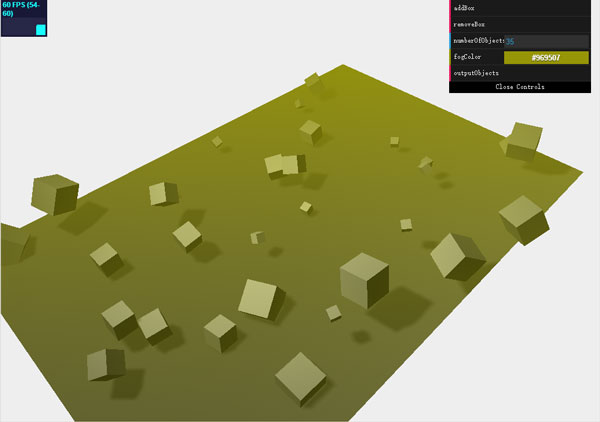
完整代码
<!DOCTYPE html>
<html>
<head>
<title>01.02 - 场景类</title>
<script src="../../../Scripts/jquery-2.1.3.min.js"></script>
<script src="../../../Scripts/Threejs/three.min.js"></script>
<script src="../../../Scripts/Threejs/dat.gui.min.js"></script>
<script src="../../../Scripts/Threejs/stats.js"></script>
<style>
body {
/* 将margin设置为0,overflow设置为hidden,可让浏览器显示全屏 */
margin: 0;
overflow: hidden;
}
</style>
</head>
<body>
<div id="Stats-output">
</div>
<!-- 作为Canvas容器的div -->
<div id="WebGL-output">
</div>
<script type="text/javascript">
// 页面加载完毕后,就可以运行Three.js了。
$(function () {
var stats = initStats();
// 创建渲染器,并设置视口大小和清除色
var renderer = new THREE.WebGLRenderer();
renderer.setClearColor(0xEEEEEE, 1.0);
renderer.setSize(window.innerWidth, window.innerHeight);
renderer.shadowMapEnabled = true;
// 将WebGL的输出canvas放置到div中
$("#WebGL-output").append(renderer.domElement);
// 创建scene对象,用来容纳网格、相机、光源等对象
var scene = new THREE.Scene();
//scene.fog=new THREE.FogExp2( 0xffffff, 0.015 );
scene.fog = new THREE.Fog(0xffffff, 0.015, 100);
scene.overrideMaterial = new THREE.MeshLambertMaterial({ color: 0xffffff });
// 场景相机
var camera = new THREE.PerspectiveCamera(45, window.innerWidth / window.innerHeight, 0.1, 1000);
// 设置相机
camera.position.x = -30;
camera.position.y = 40;
camera.position.z = 30;
camera.lookAt(scene.position);
// 创建一个Plane作为地面
var planeGeometry = new THREE.PlaneGeometry(60, 40, 1, 1);
var planeMaterial = new THREE.MeshLambertMaterial({ color: 0xffffff });
var plane = new THREE.Mesh(planeGeometry, planeMaterial);
plane.receiveShadow = true;
// Plane默认在xy平面,需要将它旋转到xz平面
plane.rotation.x = -0.5 * Math.PI;
plane.position.x = 0
plane.position.y = 0
plane.position.z = 0
// 将这个Plane添加到场景中
scene.add(plane);
// 添加环境光
var ambientLight = new THREE.AmbientLight(0x0c0c0c);
scene.add(ambientLight);
// 添加一个聚光灯用于产生阴影
var spotLight = new THREE.SpotLight(0xffffff);
spotLight.position.set(-40, 60, -10);
spotLight.castShadow = true;
scene.add(spotLight);
// GUI界面
var controls = new function () {
this.numberOfObjects = scene.children.length;
this.fogColor = scene.fog.color.getStyle();
this.addBox = function () {
var boxSize = Math.ceil((Math.random() * 3));
var boxGeometry = new THREE.BoxGeometry(boxSize, boxSize, boxSize);
var boxMaterial = new THREE.MeshLambertMaterial({ color: Math.random() * 0xffffff });
var box = new THREE.Mesh(boxGeometry, boxMaterial);
box.castShadow = true;
box.name = "box-" + scene.children.length;
// 随机放置立方体
box.position.x = -30 + Math.round((Math.random() * planeGeometry.parameters.width));
box.position.y = Math.round((Math.random() * 5));
box.position.z = -20 + Math.round((Math.random() * planeGeometry.parameters.height));
// 将立方体添加到场景中
scene.add(box);
this.numberOfObjects = scene.children.length;
};
this.removeBox = function () {
var allChildren = scene.children;
var lastObject = allChildren[allChildren.length - 1];
if (lastObject instanceof THREE.Mesh) {
scene.remove(lastObject);
this.numberOfObjects = scene.children.length;
}
}
this.outputObjects = function () {
console.log(scene.children);
}
}
var gui = new dat.GUI();
gui.add(controls, 'addBox');
gui.add(controls, 'removeBox');
gui.add(controls, 'numberOfObjects').listen();
gui.addColor(controls, 'fogColor').onChange(function (e) {
scene.fog.color.setStyle(e);
});
gui.add(controls, 'outputObjects');
// 渲染
render();
function render() {
stats.update();
// 旋转立方体
scene.traverse(function (e) {
if (e instanceof THREE.Mesh && e != plane) {
e.rotation.x += 0.02;
e.rotation.y += 0.02;
e.rotation.z += 0.02;
}
});
requestAnimationFrame(render);
renderer.render(scene, camera);
}
function initStats() {
var stats = new Stats();
stats.setMode(0); // 0: fps, 1: ms
stats.domElement.style.position = 'absolute';
stats.domElement.style.left = '0px';
stats.domElement.style.top = '0px';
$("#Stats-output").append(stats.domElement);
return stats;
}
});
</script>
</body>
</html>
文件下载(已下载 1889 次)
发布时间:2015/7/28 下午10:38:26 阅读次数:6313
